Domain Umzug mit WordPress
Wege für den Domain Umzug mit WordPress
Die eigene Internetpräsenz umziehen ist immer dann nötig, wenn die Domain oder der Server-Anbieter gewechselt werden soll. Sei es aufgrund attraktiverer Konditionen oder aufgrund einer besseren Anbindung, der Umzug einer WordPress-Installation ist immer mit Aufwand verbunden. Wir zeigen Dir, wie Du einfach und bequem den Hoster wechseln und dabei weder die Inhalte noch das Webdesign Deiner WordPress-Installation verlierst. Denn der Umzug der Domain geht sowohl manuell als auch mit den verschiedenen Hilfsmitteln und Werkzeugen schnell und einfach von der Hand. Allerdings gibt es auch einige Stolpersteine, die Du beim Umzug in jedem Fall beachten musst. Da die Internetpräsenz auf WordPress-Basis über Einträge in der Datenbank gesteuert wird, musst Du beim Umzug der Domain einige Punkte in jedem Fall beachten. Wir zeigen Dir, worauf es beim Umzug der Domain mit WordPress ankommt.

Manueller Umzug einer Domain
Der manuelle Umzug der Domain ist bei WordPress möglich, aber durchaus mit ein wenig Aufwand verbunden. Denn sowohl WordPress selbst als auch viele Plugins legen beispielsweise die Pfade der Installation in der Konfigurationsdatei und der Datenbank ab, sodass diese von Hand geändert werden müssen. Ansonsten zeigen nach dem Umzug viele Plugins Fehlermeldungen an oder stellen die Funktion vollständig ein. Damit in der neuen Domain Deine Internetpräsenz weiterhin funktioniert, musst Du beim Umzug also einige Details beachten.
FTP Download
Zunächst einmal gilt es alle Daten herunterzuladen, damit der Umzug überhaupt stattfinden kann. Zum einen musst Du über ein FTP-Programm (z.B. FileZilla) alle Daten der alten Domain vom Webhosting herunterladen. Das kann durchaus viel Zeit in Anspruch nehmen und ist abhängig von der Größe der Internetpräsenz.
Nun gilt es auch die Datenbank herunterzuladen. Über PHP MyAdmin im Webhosting kannst Du eine Kopie Deiner Datenbank herunterladen. Kopier diese sicherheitshalber einmal und verändere anschließend die Pfade in der heruntergeladenen Datenbank. Diese Sicherung der Seite nimmst Du vor allen größeren Änderungen vor, um bei Fehlern den Verlust von Daten zu verhindern.
Domainpfade ändern
Die Änderung aller Pfade, sowohl in der Konfigurationsdatei als auch in der Datenbank ist nicht nur mühsam, sondern kann auch durch verschiedene Plugins deutlich erschwert werden.
Allerdings speichern einige Widgets und Plugins nicht nur die Pfade der URL in der Datenbank, sondern auch deren Länge. Zieh nun die Domain um und ändere alle Pfade.
Es ist davon auszugehen, dass nur in rund 50 Prozent aller Fälle der Umzug der Domain in einem solchen Fall reibungslos abläuft. Daher ist es ratsam zur Anpassung der Pfade ein passendes Tool zu verwenden. MigrateDB ist beispielsweise eine solche Lösung, die es Dir erlaubt die Pfade der Domain beim Umzug direkt anzupassen und somit die Arbeit deutlich erleichtert.
Das neue Webhosting für den Umzug der Webseite vorbereiten
Um die Internetpräsenz auf dem neuen Server einzurichten, musst Du zunächst einmal über PHPMyAdmin in der neuen Domain eine Datenbank erstellen beziehungsweise die alte und von Dir veränderte Datenbank importieren.
Dies ist in der Regel sehr einfach möglich und geht schnell von der Hand. Anschließend müssen die Daten der Webseite auf den neuen Webspace übertragen werden. Hierfür kannst Du ebenfalls ein FTP-Programm nutzen. Denk daran, dass die Daten in den Ordner übertragen werden, welchen Du in der Datenbank definiert hast. Die Pfade müssen stimmen oder nochmals von Dir in der Datenbank angepasst werden. Je nach Größe der Domain kann die Übertragung der Daten nun einige Zeit in Anspruch nehmen.
Quality Management des WordPress Umzug
Nachdem Du alle Daten hochgeladen und gegebenenfalls die Datenbank angepasst hast, solltest Du nun Deine Internetpräsenz auf der neuen Domain umfassend testen. Funktionieren alle Plugins und Widgets, ist Dein Webdesign richtig übertragen worden und stehen noch alle Inhalte bereit? Erst nach einer umfassenden Prüfung der gesamten Installation kannst Du gegebenenfalls die Daten der alten Domain löschen. Ist alles von Dir überprüft, ist der Umzug abgeschlossen.
Checkliste zum WordPress Umzug
Duplicator als Plugin in WordPress herunterladen und aktivieren. Ein neues Archiv erstellen und benennen. Den Installer sowie das Archiv herunterladen.
[/dsm_icon_list_child][dsm_icon_list_child text=”Das neue Webhosting” font_icon=”%%49%%” use_tooltip=”on” tooltip_max_width=”40%” _builder_version=”4.9.4″ _module_preset=”default” tooltip_font_size=”16px”]Eine neue Datenbank in der neuen Domain erstellen. Installer und Archiv auf den neuen Webspace hochladen.
[/dsm_icon_list_child][dsm_icon_list_child text=”Abschluss des Domain Umzugs” font_icon=”%%49%%” use_tooltip=”on” tooltip_max_width=”40%” _builder_version=”4.9.4″ _module_preset=”default” tooltip_font_size=”16px”]Den Installer ausführen und Datenbankzugang eintragen. Den Anweisungen des Installers folgen und den Umzug überprüfen.
[/dsm_icon_list_child][dsm_icon_list_child text=”Quality Management” font_icon=”%%49%%” use_tooltip=”on” tooltip_max_width=”40%” _builder_version=”4.9.4″ _module_preset=”default” tooltip_font_size=”16px”]Alle Einträge, Widgets, PlugIns und Funktionen auf der Seite kontrollieren sowie die richtige Darstellung aller Inhalte prüfen. Ggf. auch eine Weiterleitung von der alten Domain auf die entsprechenden neuen Seiten einrichten.
[/dsm_icon_list_child][/dsm_icon_list]WordPress Umzug mit dem Duplicator PlugIn
Viel einfacher und unkomplizierter wird der Umzug, wenn Du Dich für das Addon Duplicator entscheidest. Das Programm ist als Plugin direkt über Deine WordPress Installation erhältlich und erleichtert den Umzug deutlich und spürbar. Denn bis auf wenige Handgriffe läuft der Umzug automatisch ab, sodass Du Dir keine Gedanken um die Änderung der verschiedenen Einträge in der Config-Datei und der Datenbank machen musst.
Voraussetzungen für den Domain Umzug
Zunächst einmal benötigst Du den Zugriff auf das neue Webhosting. Denn hier musst Du zunächst eine Datenbank für Deine neue WordPress-Installation anlegen. Dies ist der einzige Schritt, welcher vom Duplicator nicht übernommen werden kann. Wie Du die Datenbank nennst, bleibt ganz alleine Dir überlassen. Wichtig ist, dass die Datenbank keine Inhalte hat, da diese ansonsten vom Duplicator überschrieben und gelöscht werden. Du solltest also eine ganz neue Datenbank für Deine Domain im neuen Hosting anlegen.
Erste Schritte mit dem Duplicator PlugIn
Nachdem Du das Plugin Duplicator auf Deiner alten Domain heruntergeladen hast, kannst Du dieses direkt über das WordPress Backend aktivieren. Nun erscheint auf der linken Seite im Backend ein neuer Eintrag namens Duplicator. Klicke diesen an und Du kannst oben rechts den Eintrag “Neues Erstellen” finden. Klicke diese Schaltfläche nun an und vergib einen aussagekräftigen Namen für das spätere Archiv. Ein Klick auf Weiter, und Duplictor beginnt mit dem Scan der Internetpräsenz. Dies kann, abhängig von der Größe der Webseite und der Geschwindigkeit des Hosters einige Zeit in Anspruch nehmen. Schließlich muss Duplicator nicht nur die Datenbank und die Einträge, sondern auch alle Daten der Internetpräsenz inklusive Webdesign überprüfen.
Scan bis Umzug mit dem Duplicator PlugIn
Beim Scan kann es gelegentlich zu Problemen kommen, da Duplicator Fehlermeldungen anzeigt. Nicht jede Fehlermeldung bedeutet, dass Du Deine Domain mit dem Duplicator nicht umziehen kannst. Warte erst einmal das Ende des Scans ab. Gibt es dort eine Fehlermeldung, musst Du Dich mit den Spezifikationen von Duplicator näher auseinandersetzen oder die Domain im Notfall per Hand umziehen. In der Regel lässt sich allerdings fast jede Domain bequem mit dem Plugin umziehen. Nach dem Scan erscheint ein Bildschirm mit zwei Schaltflächen. Nutze zunächst die Schaltfläche für den Installer, welchen Du schnell herunterladen kannst. Es handelt sich um die Installationsdatei, mit welcher Du im neuen Webhosting Deine Domain neu installieren kannst. Der Klick auf die Schaltfläche Archiv beginnt den Download der gesamten Internetpräsenz. Je nach Größe der Webseite und abhängig von der Geschwindigkeit des Hosters kann der Download einige Zeit in Anspruch nehmen. Je größer und komplexer das Webdesign, umso mehr Zeit musst Du einkalkulieren.
WordPress Umzug mit Duplicator
Lade nun im neuen Webhosting sowohl das Archiv als auch die Installations-Php-Datei per FTP auf den Webspace hoch. Ruf die Installationsdatei über den Browser auf. Diese führt Dich nun durch den gesamten Installationsprozess. Der Umzug der Domain wird im Anschluss automatisch vorgenommen. Du musst nur noch die Daten für die Datenbank und den Datenbankzugriff in der folgenden Installationsroutine angeben. Der Duplicator übernimmt den Umzug ansonsten automatisch. Die vom Duplicator angezeigten Pfade der einzelnen Dateien im Webhosting dienen nur der Kontrolle und sind bereits automatisch ausgeführt. Folge der gesamten Installation und Du kannst Deine neue Domain auf dem neuen Server schnell genießen. Die gesamte WordPress-Installation inklusive Webdesign und aller Inhalte steht nun im neuen Webhosting bereit.
Alternativen zum Duplicator PlugIn
Eine Alternative zum Duplicator Plugin ist das All-In-One Migration Plugin. Auch dieses übernimmt alle Aufgaben der Domain-Migration und bündelt Dateien und Datenbank Einträge in einer einzelnen Datei. Es lässt sich ähnlich einfach bedienen wie das Duplicator-Plugin und bietet ähnliche Möglichkeiten der Installation. Einziger Vorteil ist, dass das Archiv für den Upload in viele kleine Dateien aufgeteilt wird, was serverseitige Größeneinschränkungen der neuen Internetpräsenz umgehen kann. Ansonsten gibt es keine nennenswerten Unterschiede zum Duplicator-Plugin.
Checkliste zum Domain Umzug mit Duplicator
Die Daten vom alten Webhosting mittels FTP-Programm herunterladen. Außerdem die Datenbank der WordPress-Installation herunterladen.
[/dsm_icon_list_child][dsm_icon_list_child text=”Domain Pfade” font_icon=”%%49%%” use_tooltip=”on” tooltip_max_width=”40%” _builder_version=”4.9.4″ _module_preset=”default” tooltip_font_size=”16px”]Die Server- und URL-Pfade in der Datenbank mittels Tool oder händisch ändern.
[/dsm_icon_list_child][dsm_icon_list_child text=”Das neue Webhosting” font_icon=”%%49%%” use_tooltip=”on” tooltip_max_width=”40%” _builder_version=”4.9.4″ _module_preset=”default” tooltip_font_size=”16px”]Die Datenbank per PHPMyAdmin auf den neuen Webspace kopieren. Die Daten per FTP-Programm beim neuen Webhosting hochladen
[/dsm_icon_list_child][dsm_icon_list_child text=”Quality Management” font_icon=”%%49%%” use_tooltip=”on” tooltip_max_width=”40%” _builder_version=”4.9.4″ _module_preset=”default” tooltip_font_size=”16px”]Alle Einträge, Widgets, PlugIns und Funktionen auf der Seite kontrollieren sowie die richtige Darstellung aller Inhalte prüfen. Ggf. auch eine Weiterleitung von der alten Domain auf die entsprechenden neuen Seiten einrichten.
[/dsm_icon_list_child][/dsm_icon_list]Fazit zum WordPress Umzug
Der Umzug einer Domain auf eine neue Webseite ist immer eine heikle und mühsame Angelegenheit. Es gibt viele Risiken und Fehlerquellen, sodass eine Seite im schlimmsten Fall nach dem Umzug gar nicht mehr oder nur noch teilweise abrufbar ist.
Daher ist ein umfangreiches BackUp der Datenbanken in jedem Fall zu empfehlen. Das Duplicator PlugIn schließt viele Fehlerquellen und Risiken aus und bietet somit eine gute Alternative um einen Domain Umzug einer WordPress Webseite schnell und unkompliziert durchzuführen.
Fragen? Schreib mir!
Weitere Artikel zum Thema
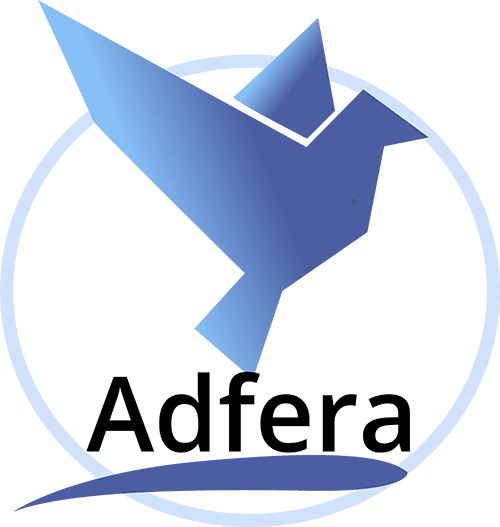


0 Kommentare